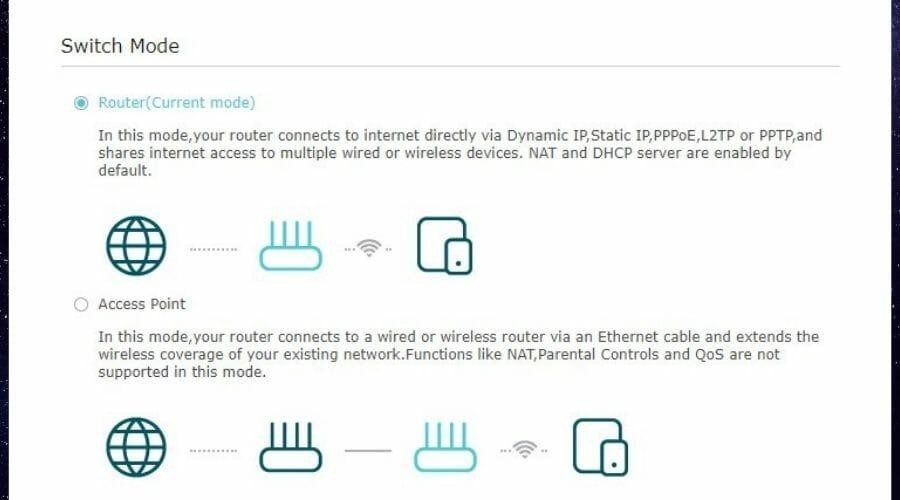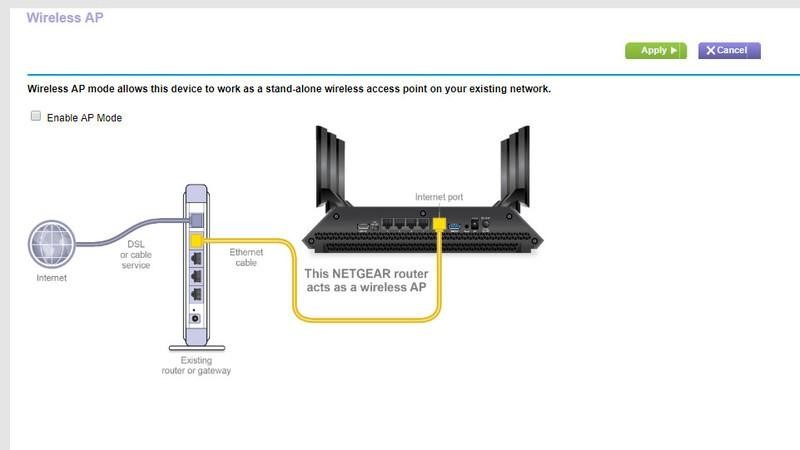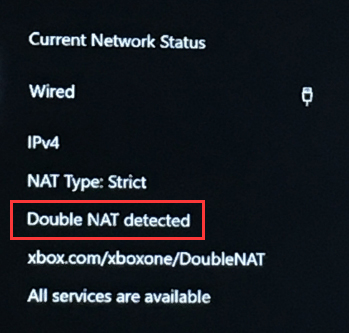Вы сталкиваетесь с обнаружением двойного NAT, ошибкой при использовании Xbox One, сомневаетесь, что пошло не так? Не волнуйтесь!
В этой статье мы помогаем устранить обнаруженные двойным NAT ошибки, с которыми вы сталкиваетесь при игре в игры для Xbox One.
Примечание. Чтобы применить эти исправления, вам потребуются некоторые технические знания и терпение.
Подробнее: 10 лучших эмуляторов Xbox для ПК в 2021 году
Что такое двойная трансляция сетевых адресов?
Трансляция сетевых адресов (NAT) при подключении к сети позволяет устройствам совместно использовать один общедоступный IP-адрес. Для таких игр, как Call of Duty, Minecraft и Overwatch, NAT играет жизненно важную роль в обеспечении связи. Однако иногда это тоже создает проблемы.
Проще говоря, когда игровая консоль вместо подключения к первому маршрутизатору подключается ко второму маршрутизатору X, вы сталкиваетесь с ошибкой Double NAT. Для некоторых это может быть хорошо с точки зрения безопасности, но для геймеров это не очень хорошо.
Следовательно, в этом посте мы узнаем, как устранить обнаруженные ошибки двойного NAT.
 Дополнительный совет
Дополнительный совет
Совет писателя
Иногда медленный компьютер также портит игровой процесс и мешает вам играть в свои любимые игры.
Если вы тоже сталкиваетесь с этой проблемой и наряду с исправлением проблем с NAT ищете способы повышения производительности, мы предлагаем использовать Advanced System Optimizer.
Этот универсальный инструмент оптимизации системы отлично подходит для очистки беспорядка, нежелательных файлов и повышения производительности системы. Мало того, с помощью Advanced System Optimizer, Game Optimizer вы также можете повысить производительность игры.
Чтобы использовать этот удивительный инструмент, выполните следующие действия:
1. Загрузите, установите и запустите Advanced System Optimizer.
2. Запустите лучший оптимизатор и инструмент очистки.
3. Нажмите «Начать Smart PC Care».
4. Дождитесь завершения сканирования и исправьте ошибки.
5. После этого щелкните Оптимизаторы Windows> Оптимизатор игры и оптимизируйте производительность игры.
Причины ошибок Xbox с двойным NAT
Конфликт нескольких маршрутизаторов или шлюзов.
Способы решения ошибки, обнаруженной двойным NAT на Xbox One
Для устранения ошибки двойного NAT Xbox рекомендуется удалить устройство NAT из сети. Это рекомендуется, поскольку это поможет устранить ошибки и отключить Xbox, подключенный к другому шлюзу или маршрутизатору. Чтобы удалить его, выполните действия, описанные ниже.
Примечание. Если вы не знаете, какое устройство вы используете. Это означает, что вы не знаете, модем это или шлюз, пожалуйста, прочтите правило, описанное ниже:
- Посмотрите на задней панели устройства номер модели производителя и используйте эту информацию для поиска сведений об устройстве.
- Кроме того, если вы видите беспроводной сигнал, вы используете модем.
- Однако есть несколько портов, это шлюз
1. Установите шлюз в режим моста.
Если вы не хотите перепрограммировать всю сеть, лучше всего установить шлюз в режим моста. Кроме того, после включения он отключит NAT и другие функции маршрутизации. Чтобы узнать, как активировать режим моста, выполните следующие действия:
1. Откройте браузер и введите адрес шлюза по умолчанию. (Если вы не знаете об этом, вы можете найти в Интернете модель, которую используете.)
2. Войдите в свой маршрутизатор / модем> меню конфигурации> перейдите в режим моста (это действие зависит от модели).
3. Включите режим моста> сохранить изменения.
4. Перезагрузите шлюз и Xbox One.
Если все сделано в соответствии с инструкциями, ошибка двойного NAT должна быть устранена. Если нет, вы можете попробовать другие методы, описанные ниже.
Примечание. Если при поиске режима моста у вас возникнут проблемы, вы можете обратиться к своему интернет-провайдеру. Они вам в этом помогут.
2. Удалите маршрутизатор вашего интернет-провайдера.
Если включение режима моста не помогло, попробуйте удалить из сети провайдера маршрутизатора или провайдера с более низкой производительностью. Для этого выполните следующие действия:
- Отключитесь от порта WAN маршрутизатора и подключитесь к маршрутизатору.
- Затем подключите Xbox One к недавно настроенному маршрутизатору.
После этого ошибка Double Nat должна быть устранена.
Примечание. Иногда провайдеры Интернет-услуг не позволяют сделать это легко. Это означает, что вам, возможно, придется повторить шаг 1 несколько раз.
3. Исправление двойного NAT, если режим моста не найден.
Если ваш шлюз не поддерживает режим моста, беспокоиться не о чем. Вы все еще можете исправить ошибку двойного NAT на своем маршрутизаторе, используя шаги, описанные ниже:
- Откройте браузер и введите адрес роутера (мы говорим об адресе роутера, а не шлюзе)
- Войти в роутер
- Перейдите к параметрам беспроводной связи (этот параметр зависит от устройства).
- Измените маршрутизатор на AP (точка доступа) / Включите режим точки доступа (AP).
- Сохраните изменения и перезагрузите роутер и Xbox One.
Что такое точка доступа?
В основном, используется для увеличения диапазона беспроводной сети. Точка доступа (AP) действует как портал для устройств для подключения к локальной сети.
Примечание. Такие функции, как QoS, родительский контроль и NAT, могут быть недоступны после выполнения этой операции.
Заворачивать
Если вы получаете сообщение Двойной NAT обнаружил ошибку во время игры на Xbox One, не волнуйтесь, вы можете это исправить. Используя шаги, описанные выше, эту проблему можно легко решить. Также помните, что основной причиной этого сообщения об ошибке является использование нескольких маршрутизаторов в сети. В дополнение к этому, при удалении маршрутизатора удаляется менее мощный, так как это поможет преодолеть сообщение об ошибке.
Надеюсь, вышеуказанные исправления помогут устранить проблему с двойным NAT на Xbox One. Если вы пробовали другие исправления, и они помогли, поделитесь тем же в разделе комментариев.
FAQ — Двойной NAT обнаружил ошибку
Q1. В чем проблема с двойным NAT?
По сути, двойной NAT — это не проблема, это функция, повышающая конфиденциальность и безопасность. Но иногда это мешает вам играть в онлайн-игры. Следовательно, если вы сталкиваетесь с проблемой двойного NAT при игре в игры для Xbox One, лучше всего отключить ее.
Q2. Как изменить тип NAT с Double NAT на открытый?
Чтобы изменить тип NAT с Double NAT на открытие через маршрутизатор, выполните следующие действия:
- Откройте браузер и введите адрес роутера.
- Войдите, используя учетные данные
- Затем перейдите к параметрам беспроводной сети> включить режим точки доступа (AP)> сохранить изменения.
Q3. Двойной NAT — это плохо для Xbox One?
Двойное преобразование сетевых адресов неплохо для Xbox One, но вызывает проблемы, когда вы играете в онлайн-игры или используете Universal Plug and Play (UPnP) и переадресацию портов.
Q4. Как исправить проблему с двойным NAT?
Чтобы решить проблему Double Nat через шлюз, выполните следующие действия:
- Перейдите на страницу входа в роутер
- Авторизуйтесь, используя детали
- Выберите параметр беспроводной связи> включите режим моста> сохраните изменения
Q5. Плохой ли двойной NAT для игр?
Двойной NAT не препятствует доступу устройств к Интернету, но может создавать проблемы при игре в онлайн-игры. Следовательно, если вы столкнулись с ошибкой Double NAT, обязательно переключитесь на один маршрутизатор.
В то время как Microsoft Xbox One обладает обширным набором онлайн-функций, все не всегда идет по плану. Если на вашей консоли возникает ошибка «Обнаружен двойной NAT», сетевой жаргон может быть пугающим, но это относительно простое решение.
Вот краткое объяснение двойного NAT, как оно связано с играми и как это исправить сегодня.
Понимание двойного NAT в играх
В обычной домашней сети консоль Xbox One подключена к маршрутизатору для доступа в Интернет. При подключении вашей консоли назначается частный IP-адрес, который помогает идентифицировать его в локальной сети. С другой стороны, ваша домашняя сеть имеет один публичный IP-адрес, который однозначно идентифицирует его в Интернете.
Известный как трансляция сетевых адресов (NAT), он позволяет сотням устройств совместно использовать один общедоступный IP-адрес при подключении к Интернету. Эта технология играет огромную роль в соединении с многопользовательскими играми, решая, как обрабатывается входящий трафик. Тем не менее, когда несколько устройств NAT находятся в игре, это может вызвать проблемы для игроков.
При удвоении на устройствах, выполняющих NAT, Xbox One может отображать ошибку «Обнаружен двойной NAT» в настройках сети консоли. Это часто вызывается несколькими маршрутизаторами шлюзов между вашим Xbox и Интернетом, что не позволяет установить устойчивое соединение для игр. Чтобы исправить эту ошибку, необходимо удалить одно из этих устройств из уравнения.
Как исправить Xbox One с двойным NAT
Если ваш Xbox One испытывает проблемы с двойным NAT, вам необходимо устранить одно устройство NAT в вашей сети. Это может быть достигнуто путем переключения аппаратного обеспечения или, как правило, оптимизации ваших настроек с небольшими изменениями.
В большинстве случаев маршрутизатор, к которому подключен Xbox One, скорее всего, подключен к другому маршрутизатору или шлюзу. Часто предоставляемые интернет-провайдерами, они часто объединяют возможности NAT и маршрутизации поверх вашего основного маршрутизатора. Если это звучит знакомо, это вероятная причина двойного NAT.
Исправьте двойной NAT через ваш шлюз
Чтобы избежать перемонтирования всей сети, мы рекомендуем настроить маршрутизатор или шлюз, ближайший к Интернету, в «Режим моста». Когда включено, это отключает его функции NAT и маршрутизации, по сути, действуя как простой транзитный модем.
- Перейдите на страницу входа в свой роутер . (Для получения более подробной информации о входе в ваш маршрутизатор, найдите в Интернете руководства, связанные с вашей конкретной моделью.)
- Войдите в свой маршрутизатор, используя необходимые учетные данные.
- Перейдите к параметрам беспроводной сети на вашем маршрутизаторе. (Это действие снова зависит от модели, поэтому ищите подробности на вашем маршрутизаторе.)
- Включить режим моста .
- Сохраните ваши изменения.
После внесения любых изменений в сеть перезапустите Xbox One и снова проверьте диагностику сети.
Исправьте двойной NAT через ваш роутер
Кроме того, если ваш шлюз не поддерживает режим моста, двойного NAT все еще можно избежать на вашем маршрутизаторе. Используя этот метод, вы будете настраивать маршрутизатор, используемый вашим Xbox One в качестве точки доступа. Это еще раз отключает его NAT и функции маршрутизации, устраняя одно из двух устройств NAT.
- Перейдите на страницу входа в свой роутер . (Для получения более подробной информации о входе в ваш маршрутизатор, найдите в Интернете руководства, связанные с вашей конкретной моделью.)
- Войдите в свой маршрутизатор, используя необходимые учетные данные.
- Перейдите к параметрам беспроводной сети на вашем маршрутизаторе. (Это действие снова зависит от модели, поэтому ищите подробности на вашем маршрутизаторе.)
- Включить режим точки доступа (AP) .
- Сохраните ваши изменения.
После внесения любых изменений в сеть перезапустите Xbox One и снова проверьте диагностику сети.
Завершение
Иногда двойной NAT может быть неуправляемым. Если эти действия не помогли решить проблему, обратитесь к поставщику услуг Интернета или сетевому администратору для получения дополнительной информации.
Руководство по использованию Xbox One в Интернете: работа в сети, исправление задержки, скорости загрузки и многое другое
Xbox
Основной
Ошибка «Обнаружен двойной NAT» появляется в настройках сети вашего Xbox во время игры в онлайн-игры. Это не позволяет пользователям иметь стабильное соединение, и, как следствие, нельзя участвовать в многопользовательских матчах.
Проще говоря, двойной NAT (преобразование сетевых адресов) означает, что существует более одного маршрутизатора или шлюза, которые пытаются подключить ваш Xbox One, Series X или Series S к Интернету.
Это происходит в основном из-за неправильной настройки сети при использовании как маршрутизатора, так и шлюза. Те, у кого есть эта настройка, должны включить режим моста в шлюзе, чтобы избавиться от этой проблемы.
Кроме того, вы также можете включить режим работы точки доступа на маршрутизаторе, если шлюз не поддерживает режим моста. Оба эти решения будут работать одинаково хорошо.
Кроме того, ниже вы найдете 5 простых способов навсегда устранить это препятствие двойного NAT.
1. Перезагрузите консоль Xbox и маршрутизатор.
Это первый шаг, который вы должны сделать, если вы не используете несколько маршрутизаторов. Пользователям с несколькими маршрутизаторами необходимо настроить некоторые параметры, но не тем, у кого есть только один маршрутизатор. Иногда маршрутизатор может начать работать неправильно, и ему просто требуется простой перезапуск, чтобы вернуться к нормальной работе.
Итак, начните с отключения консоли Xbox и маршрутизатора. Подождите 30 секунд, затем снова включите их оба. Теперь подключите консоль к сети и посмотрите, сохраняется ли проблема двойного NAT.
2. Включите режим моста на вашем шлюзе
Режим моста позволяет двум маршрутизаторам эффективно работать без каких-либо проблем. Это позволяет устройствам в двух сетях взаимодействовать друг с другом, поскольку они находятся в одной локальной сети (LAN). Это делается путем включения маршрутизатора или шлюза для соединения двух локальных сетей вместе.
Другими словами, режим моста отключает функцию NAT одного маршрутизатора или шлюза, что решает проблему двойного NAT. Обычно вы не найдете эту опцию во многих маршрутизаторах. Таким образом, это решение работает лучше всего, если у вас есть шлюз и маршрутизатор.
Следующие шаги показывают, как включить режим моста:
- Откройте любой браузер и введите IP-адрес вашего маршрутизатора в строке URL. В основном это будет 192.168.1.1 или 192.168.0.1.
- Введите учетные данные для входа и нажмите «Войти» или нажмите «Ввод».
Примечание. IP-адрес и имя пользователя/пароль вашего маршрутизатора или шлюза часто указываются на задней панели устройства. Если их нет, то просмотрите его руководство пользователя или возьмите реквизиты у провайдера.
- Как только вы окажетесь на странице администрирования шлюза, найдите меню Wireless.
- Будет возможность использовать шлюз в режиме моста, беспроводного моста или моста WDS. Выберите его и сохраните изменения.
- Перезапустите шлюз и подключите его к Xbox.
- Теперь перейдите в настройки сети в Xbox и проверьте, исчезла ли ошибка «Обнаружен двойной NAT».
3. Включите режим работы точки доступа на маршрутизаторе.
Режим точки доступа (AP) в маршрутизаторах в основном работает так же, как режим моста в шлюзах. Он просто расширяет ваши сигналы Wi-Fi, выступая в качестве пути, и перестает работать, как обычный маршрутизатор.
Опять же, полезно включать режим AP в среде, где уже есть маршрутизатор, работающий в режиме Router. Это не только остановит двойной NAT, но и усилит сигналы Wi-Fi. Подробный обзор этих двух режимов см. в нашем руководстве: В чем разница между беспроводным маршрутизатором и беспроводной точкой доступа?
Шаги для этого аналогичны шагам, упомянутым в предыдущем методе.
- Войдите на страницу администратора вашего маршрутизатора еще раз.
- Перейдите в меню «Беспроводная связь».
- Измените режим работы на Точка доступа.
- Сохраните изменения и перезагрузите роутер.
- Подключите свою сеть к Xbox сейчас, чтобы начать играть в онлайн-игры.
4. Используйте только шлюз и удалите дополнительный маршрутизатор
Шлюз работает как маршрутизатор и модем. Именно по этой причине мы рекомендуем оставить его и удалить маршрутизатор, когда вы играете в многопользовательские игры на Xbox. Это будет временно, и вы сможете снова подключить маршрутизатор после завершения игрового сеанса.
Нет необходимости оставлять шлюз подключенным и удалять только маршрутизатор. Может быть и наоборот. Кроме того, если у вас два роутера и нет шлюза, то удалите тот, у которого более слабый сигнал или более устаревший.
Однако убедитесь, что расстояние между маршрутизатором и вашим Xbox не слишком велико и что между ними нет толстых стен, так как это может быть причиной того, что ваш Xbox постоянно отключается от Wi-Fi. Если это так, то просто придерживайтесь любого из первых двух методов.
Теперь, чтобы удалить маршрутизатор, просто отсоедините кабель его порта WAN и подключите его к шлюзу или основному маршрутизатору.
После этого выполните следующие действия, чтобы проверить, исчез ли двойной NAT:
- Сбросьте Xbox и включите его.
- Перейдите к Профилю и системе после нажатия кнопки Xbox.
- Нажмите «Настройки».
- Перейдите в Общие > Настройки сети.
- Проверьте раздел «Использование полосы пропускания».
- Если он не показывает обнаружение двойного NAT, это означает, что проблема устранена.
5. Установите прямое соединение между консолью Xbox и шлюзом/маршрутизатором.
Установление прямого соединения означает подключение Xbox с помощью кабеля Ethernet к маршрутизатору или шлюзу. Лучшие кабели Ethernet для игр гарантируют более сильные и быстрые сетевые сигналы по сравнению с обычным беспроводным соединением Wi-Fi.
Для этой цели также можно использовать адаптер MoCA или адаптер Powerline Ethernet. После установления соединения перезапустите маршрутизатор и консоль Xbox. Теперь снова перейдите к настройкам сети в Xbox, и вы больше не увидите обнаружение двойного NAT рядом с использованием пропускной способности.
Xbox присутствует на рынке уже много лет, и ее консоли пользуются популярностью среди геймеров благодаря своим превосходным функциям для высококачественных игр, многопользовательских функций и т. д. Для правильной работы многопользовательских игровых функций, а также для организации и присоединения к игре, вам нужно иметь Open NAT в настройках сети. Без Open NAT вы не можете размещать многопользовательские игры и не можете присоединяться к многопользовательским играм с другими типами NAT. Некоторые пользователи видят Обнаружен двойной NAT ошибка на их консолях Xbox. В этом руководстве у нас есть несколько решений, которые могут помочь вам исправить ошибку, обнаруженную двойным NAT на Xbox One.
Что означает обнаружение двойного NAT на моем Xbox?
Для каждой консоли Xbox существует единый NAT, который является стандартом, позволяющим вашему Xbox взаимодействовать с другими устройствами через сетевые серверы Xbox во время игры в многопользовательские игры. Когда вы используете разные устройства, такие как модемы, маршрутизаторы и шлюзы, для подключения к Интернету, вы увидите ошибку обнаружения двойного NAT из-за нескольких устройств.
Если вы видите ошибку «Двойной NAT, обнаруженный на консоли Xbox», вы можете исправить ее с помощью следующих методов.
- Перезагрузите маршрутизатор и консоль Xbox.
- Переведите шлюз в режим моста
- Проверьте, есть ли у вас общедоступный IP-адрес
Давайте углубимся в детали каждого метода и исправим проблему.
1]Перезагрузите маршрутизатор и консоль Xbox.
Если вы видите ошибку «Обнаружен двойной NAT» на консоли Xbox, просто выключите консоль и запустите ее снова. При этом перезагрузите роутер. Это должно исправить ошибку обнаружения двойного NAT.
2]Переведите шлюз в режим моста.
Маршрутизатор используется для подключения нескольких устройств к сети. Модем используется для передачи данных через Интернет. Но шлюз — это маршрутизатор и модем, который передает данные, а также к нему можно подключить несколько устройств. Если вы не уверены, есть ли у вас модем, маршрутизатор или шлюз, проверьте этикетки устройства и проверьте его руководство пользователя, где вы можете найти его описание. Если вы используете шлюз и маршрутизатор, вы увидите ошибку «Обнаружен тип двойного NAT», когда оба выполняют NAT. Это можно исправить, переведя шлюз в режим моста. Вам необходимо проверить руководство пользователя, прилагаемое к шлюзу, и перевести его в режим моста.
3]Проверьте, есть ли у вас общедоступный IP-адрес
Если ваш IP-адрес является частным, а не общедоступным, вы можете увидеть ошибку Double NAT. Если у вас есть общедоступный IP-адрес, то это будет Open NAT, и проблема будет устранена. Чтобы узнать, есть ли у вас общедоступный или частный IP-адрес, войдите на страницу конфигурации вашего маршрутизатора, перейдите на страницу настроек WAN и проверьте указанный там IP-адрес в Интернете. Теперь откройте веб-сайт для поиска IP-адресов в своем браузере и посмотрите, совпадает ли он с тем, который вы нашли на странице конфигурации маршрутизатора. Если он совпадает, вам нужно включить UPnP в настройках маршрутизатора, чтобы установить для него значение Open NAT. Если IP-адрес не совпадает, вам необходимо получить общедоступный IP-адрес у вашего интернет-провайдера.
Это различные способы, с помощью которых вы можете исправить, когда на вашей консоли Xbox отображается ошибка обнаружения двойного NAT.
Читать: Xbox Remote Play не подключается или не работает
Как проверить тип NAT на Xbox
Проверка типа NAT на Xbox — это простой процесс. Вам просто нужно нажать кнопку Xbox на консоли и перейти в «Настройки» из «Профиль и система». Выберите «Общие» в «Настройках», а затем выберите «Настройки сети». Затем нажмите «Проверить тип NAT», чтобы проверить тип NAT. Если проверка прошла успешно без ошибок, то у вас тип Open NAT. Если проверке мешают ошибки, значит у вас умеренный или строгий тип NAT.
Как изменить тип NAT на Xbox One со строгого на открытый?
Если вы хотите изменить тип NAT на Xbox one со строгого на открытый NAT, вам необходимо сначала перезагрузить маршрутизатор и Xbox и посмотреть, изменится ли он. Если нет, перейдите на страницу конфигурации маршрутизатора и получите доступ к его дополнительным настройкам. Там вы найдете опцию «Включить UPnP». Установите флажок рядом с ним, чтобы отключить его. Затем перезагрузите маршрутизатор, а также консоль. Теперь снова включите UPnP таким же образом и перезагрузите маршрутизатор. Выключите и снова включите маршрутизатор и Xbox One. Вот и все, ваш тип NAT изменен на Open со Strict.
Читайте: как обновить консоль Xbox в автономном режиме с помощью автономного обновления системы Xbox.
-
Partition Wizard
-
Partition Magic
- How to Fix Double NAT Detected” Xbox One Error? [Full Guide]
By Ariel | Follow |
Last Updated December 20, 2021
A great many players encounter the “double NAT detected” error when playing games on Xbox One. Why double NAT Xbox error occurs? How to fix double NAT? If you are also trying to resolve the problem, this post of MiniTool is what you need.
As a big fan of Xbox One, you may encounter various kinds of Internet connection errors such as UPnP not successful, Xbox One installation stopped, and the one discussed here. The double NAT detected error often occurs when playing games out of nowhere.
“I looked through the sub to see if anything could help me with this and searched around the internet but nothing is working for me. Recently, I have been trying to play Black Ops with my friends, and out of nowhere, I have not been able to connect with them. I looked into what a double NAT was and it says this normally happens when you have two networks trying to assign NATs. What should I do?”https://www.reddit.com/r/xboxone
Why Double NAT Xbox Error Occurs
It is known that NAT (Network Address Translation) can enable lots of devices to share one public IP address when connecting to the Internet. For many multiplayer games like Minecraft, Overwatch, and Call of Duty, NAT plays an important role in building connectivity. However, it causes many vexing problems for game players.
What causes the Xbox One double NAT detected error? According to a survey, Xbox double NAT error is often caused by multiple routers of gateways that establish the connection between your Xbox and the Internet. This error will prevent your device from building a steady connection for gaming.
Now, let’s see how to fix double NAT Xbox One error.
How to Fix Double NAT Detected Error on Xbox One
To get rid of the Xbox double NAT error, you need to remove one NAT device from your network. This is because your Xbox One is connected to another router or gateway. The following 3 troubleshooting methods are explored based on your network.
If you are not sure whether your device network is a gateway or a modem, you can refer to the rules below:
- Check the manufacture information or model number on the back of your device.
- If there’s a wireless signal from the device to access the Internet, it is very likely that you have a gateway.
- If there are multiple ports on the device, it indicates that you have a gateway.
Fix 1. Fix Double NAT Xbox Through the Gateway
If you are using a gateway, you can fix the double NAT Xbox One issue by changing the Internet into Bridge Mode. Here’s a quick guide for you:
Step 1. Open your browser and go to the Router login page.
Tip: You should visit the official website and search for the guide related to your specific model
Step 2. Log in to your router through the required credentials.
Step 3. Then go to the wireless options on the router’s page and enable the Bridge Mode.
Step 4. Click on Apply to save the changes.
Fix 2. Fix Double NAT Xbox Through the Router
If the Bridge Mode is not supported by your gateway, you can configure the router as an access point (AP) mode and then eliminate one NAT device. For that:
Step 1. Open the Router login page again and log in to your router with the required credentials.
Step 2. Go to the Wireless options tab at the left side, and then enable the Access Point Mode.
Step 3. Save your changes and exit.
Now, you can restart your Xbox One and see if the Xbox One double NAT detected error is resolved or not. If the above methods still can’t work, you’d better ask Internet service provider or network administrator for help.
About The Author
Position: Columnist
Ariel has been working as a highly professional computer-relevant technology editor at MiniTool for many years. She has a strong passion for researching all knowledge related to the computer’s disk, partition, and Windows OS. Up till now, she has finished thousands of articles covering a broad range of topics and helped lots of users fix various problems. She focuses on the fields of disk management, OS backup, and PDF editing and provides her readers with insightful and informative content.
 Дополнительный совет
Дополнительный совет